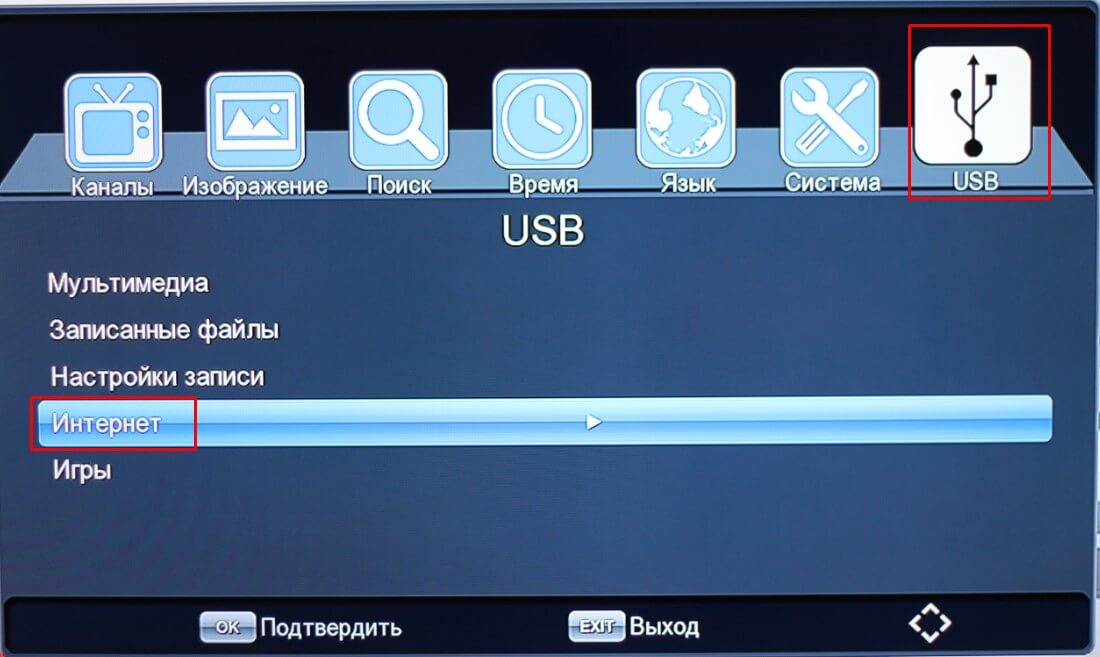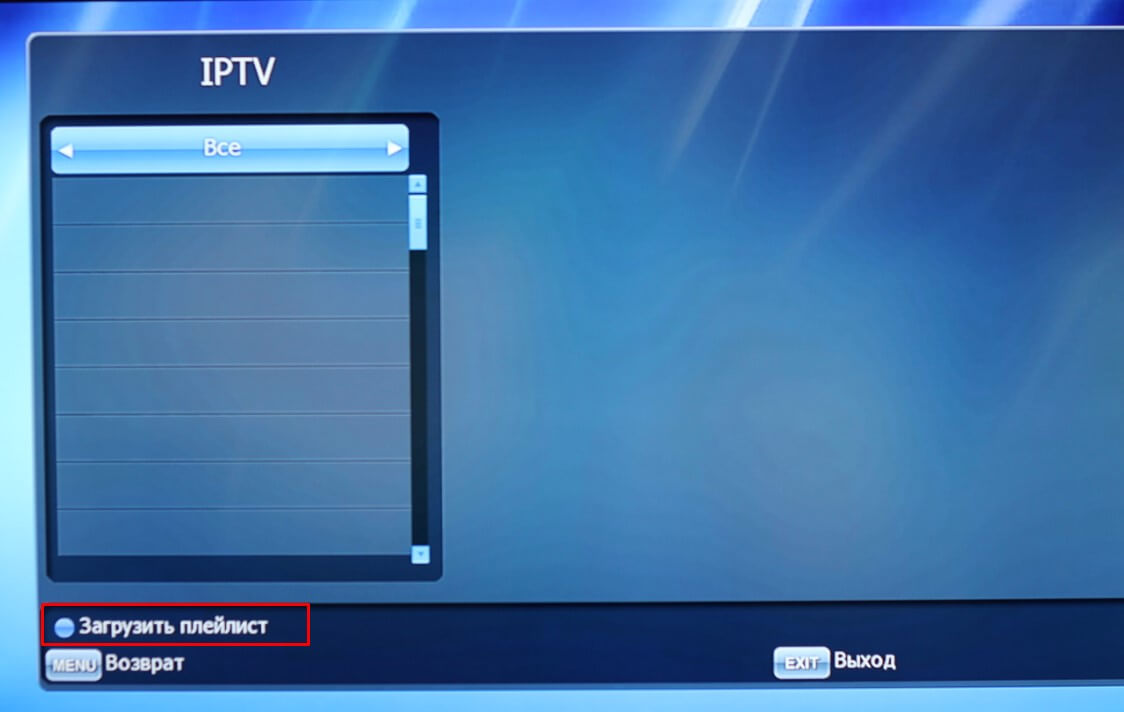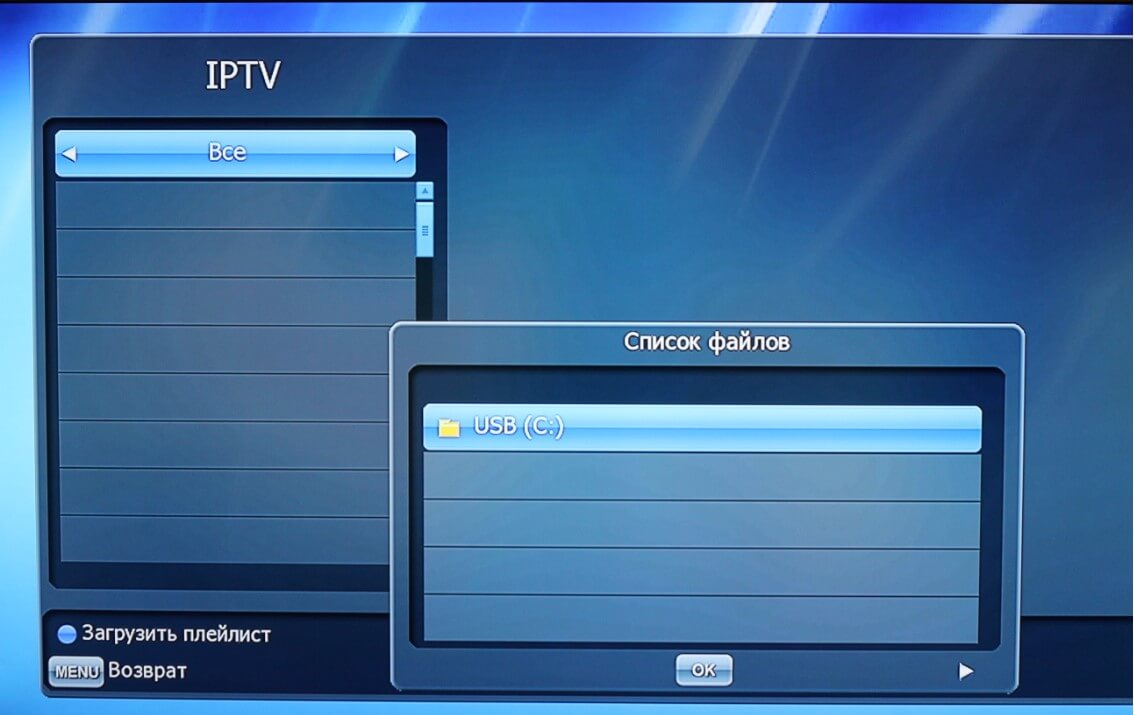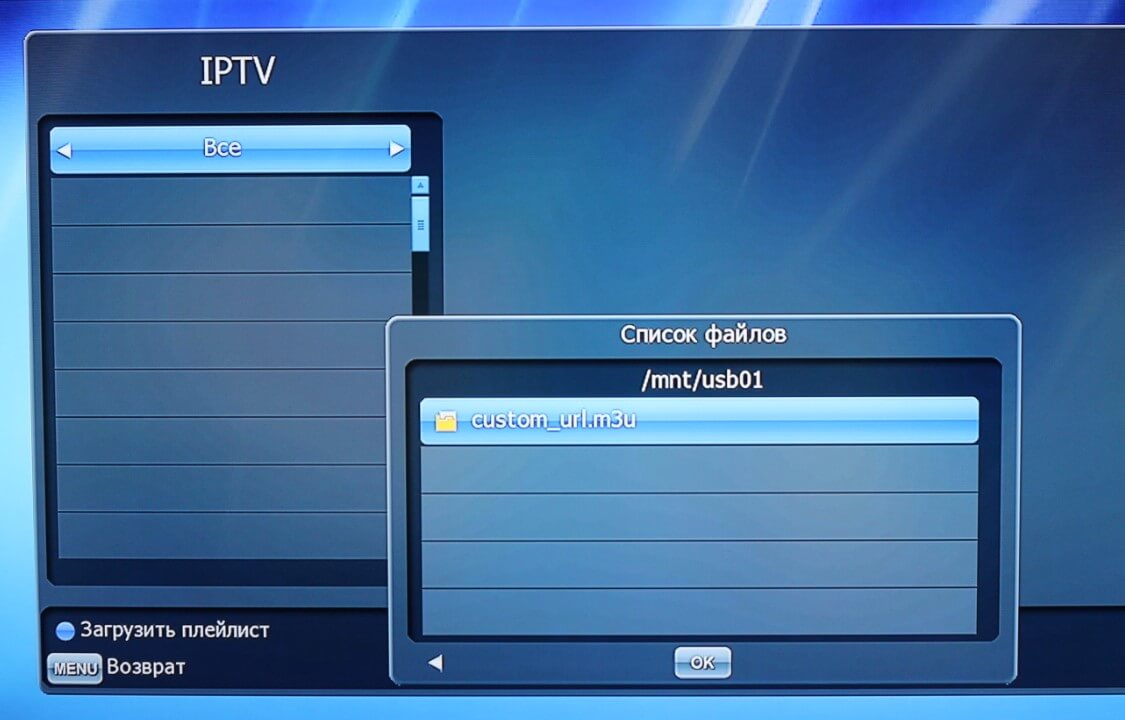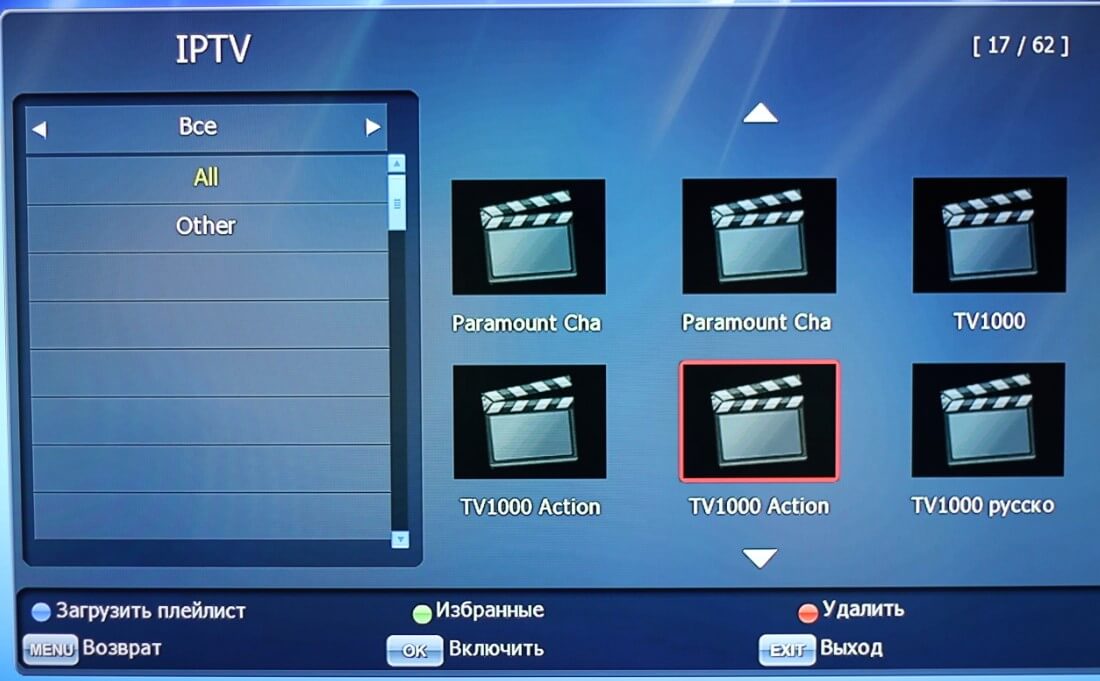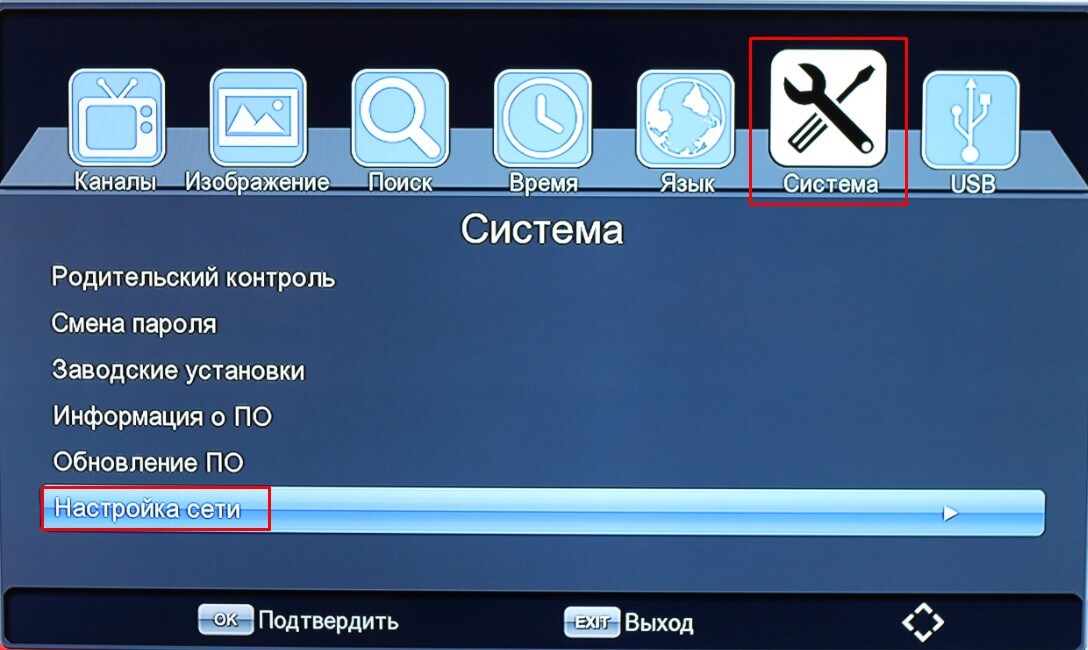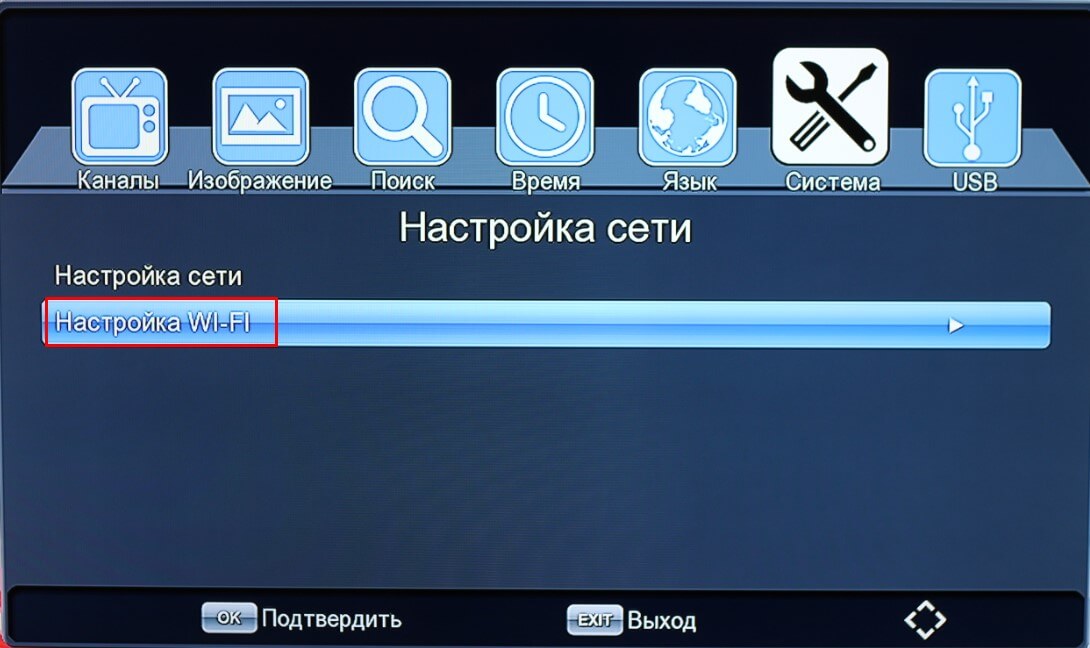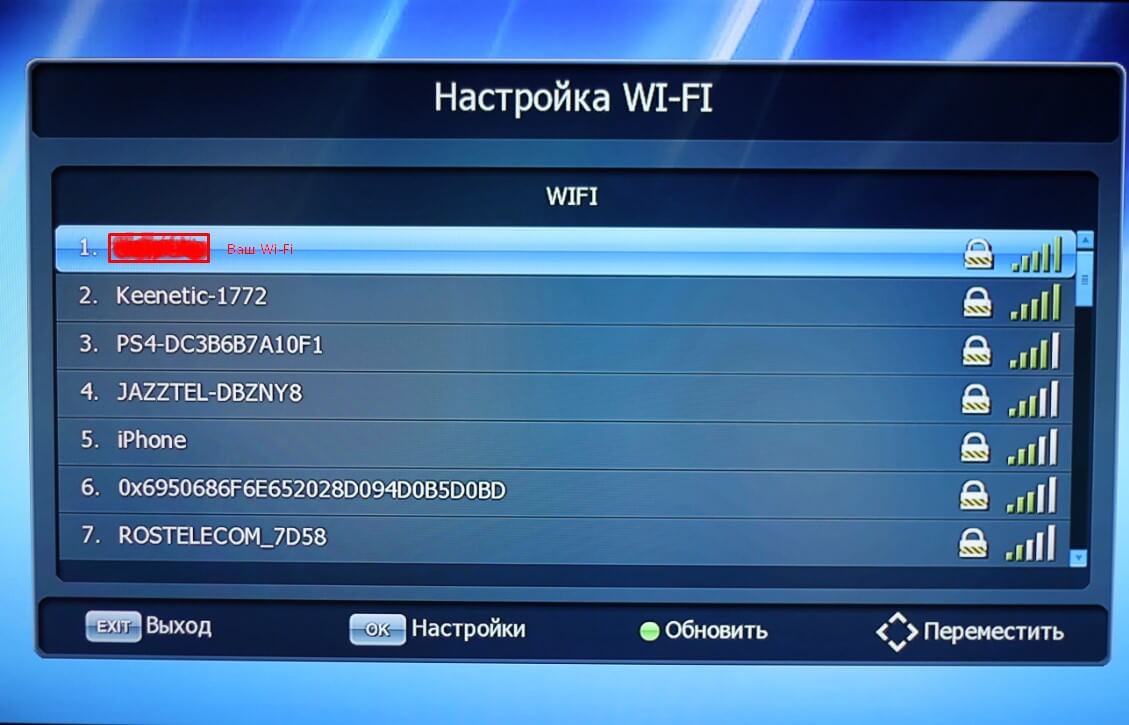Как подключить и настроить цифровую приставку Oriel? Компания Ориел производит большой ассортимент тюнеров для цифрового телевидения. Приставки от бренда имеют высокое качество. Цена при этом доступна каждому пользователю. Ресивер обладает множеством функций, подключается к телевизорам. Поддерживает стандарт вещания DVB‑T/T2. Помимо основного действия, приемник оснащен опцией родительского контроля. Отслеживайте просматриваемые каналы на домашнем устройстве. Здесь также есть возможность включения таймера, субтитров. Не успеваете посмотреть серию сериала в прямом эфире? Сделайте запись экрана с помощью тюнера.
Содержание
- 1 Как подключить цифровую приставку Oriel к телевизору
- 1.1 Подключение прибора
- 1.2 Начальные установки
- 1.3 Основные операции
- 1.4 Менеджер программ
- 1.5 Настройки изображения
- 1.6 Поиск каналов
- 1.7 Настройка времени
- 1.8 Настройка опций
- 1.9 Системные настройки
- 2 Как настроить приставку Oriel без пульта
- 3 Как подключить приставку Oriel к старому телевизору
- 4 Как подключить WI-FI на приемнике Oriel
- 5 Возможные проблемы и их решение
- 6 Приставка Ориел не находит каналы
- 7 Не реагирует на пульт или кнопка не работает
- 8 Нет сигнала
- 9 Плохое качество изображения
Как подключить цифровую приставку Oriel к телевизору
Роутер Ориел активируется достаточно легко. Основные модели устройства:
- 4030
- 4150
- 403d
- 415d
- 740
- 213
- 101
- 314
- 421ud
- 963
- 4210.
Производители приставок создают условия для быстрого включения роутера. В комплекте с устройством идут провода для подключения на различных телеприемниках.
Соедините устройства с помощью кабеля и штекера. Воспользуйтесь таким девайсом как пульт. Изучите функционал, активируйте опции. Подробные инструкции находятся ниже.
Подключение прибора
Подключить приставку Oriel к телевизору возможно следующим способом:
Начальные установки
После соединения двух устройств включите их с помощью кнопки «Вкл». Дождитесь появления «Стартового меню». Оно возникнет в случае первого включения аппарата. Для выбора определенного раздела используйте кнопки «Вверх», «Вниз». Выберите страну, язык, разрешение. Помимо этого, запустите автоматический поиск каналов.
Основные операции
Пункт «Главное меню» содержит перечень разделов:
- программы;
- изображение;
- поиск программ;
- время и дата;
- опции;
- системные настройки
С помощью пульта переключайте разделы, активируйте функции вручную. Кнопки «Вверх», «Вниз» и «Ок» помогут зайти в любую папку.
Менеджер программ
Раздел «менеджер программ» форматирует любые приложения. Здесь сможете включить электронный гид по телепрограммам и узнать тв расписание на каждый день. Помимо этого, отсортируйте каналы в алфавитном порядке. Нажмите на пульт и активируйте раздел «редактирования». Для входа требуется пароль. В этом разделе легко переименовать или удалять любые телеканалы. Создайте персональный список программ. Включайте его по необходимости. Благодаря опции таймера легко установить сонный режим.
Настройки изображения
Нажмите на кнопку «ОК» и откройте «Настройки изображений». Выставьте нужный ТВ-формат. Позаботьтесь о разрешении и соотношении сторон. Используйте стандартные параметры или настройте собственноручно.
Поиск каналов
Раздел «Поиск каналов» включает автоматический и ручной поиск и питание антенны. Пользователь сможет отыскать каналы, доступные пакету. Для начала выставите страну. Остальные пункты оставьте по умолчанию.
Настройка времени
Откройте раздел «Время». В этой папке есть части подменю. Каждый сможет выбрать страну, часовой пояс и регион. Параметры, кроме таймера установлены по умолчанию. Для выставления режима выберите определенное количество времени до автоматического перевода в сон.
Настройка опций
Данная папка состоит из таких разделов:
Если у Вас остались вопросы или есть жалобы — сообщите нам
- язык меню;
- субтитры;
- озвучивание и цифровое видео.
Выберите вариант для просмотра зарубежных телеканалов. Установите французский, английский, немецкий или польский. Выставьте субтитры или звуковое сопровождение текста.
Системные настройки
Тюнер имеет ряд встроенных системных настроек. Популярная опция – родительский контроль. Она нужна для отслеживания количества времени в сети, которое проводит ребенок. Создайте отдельный профиль с паролем и следите за домашним компьютером. В данной папке находится информация о технических возможностях приемника.
Как настроить приставку Oriel без пульта
Не знаете, как настроить приставку Oriel без пульта. На самом деле такой вариант вполне возможен. Для этого необходимо скачать программу для управления плеерами. Воспользуйтесь электронным магазином Play Market и установите приложение. После активации отредактируйте настройки прямо с телевизора.
Как подключить приставку Oriel к старому телевизору
Используйте провод RCA, чтобы соединить приставку со старым телевизором.
Как подключить WI-FI на приемнике Oriel
Ресивер Oriel быстро подключается к домашнему Вай Фай с помощью USB-провода. После подключения двух устройств, внесите пароль для быстрого включения. Изучите папку «Главное меню и найдите нужный браузер. Смотрите онлайн видеоролики, фильмы и сериалы на популярных площадках. Скачивайте музыку и книги с различных сайтов.
Возможные проблемы и их решение
Основная поломка — сбой самого ресивера. Попробуйте перезагрузить устройство и включить заново. Сбои имеют постоянный характер? Воспользуйтесь услугами сервисного центра.
Проверьте также исправность антенны. Отсутствие сигнала свидетельствует о поломке.
Приставка Ориел не находит каналы
На дисплее нет картинки? Проблема в следующем:
- техническая поломка;
- глюк системного обеспечения;
- сбой или поломка аппарата.
Перезагрузите ресивер и дождитесь полного включения. Не сталкивались с подобной ситуацией? Тогда проконсультируйтесь у специалистов.
Не реагирует на пульт или кнопка не работает
Проверьте исправность девайса и нажмите на несколько кнопок подряд. Возможно на пульте сели батарейки. Смените их и попробуйте снова. Если ситуация не решилась, придётся купить новый пульт.
Нет сигнала
Частый сбой из-за отсутствия цифрового сигнала. Через пару минут повторите соединение. Зачастую ошибка связана с плохими погодными условиями. Самостоятельно не можете решить проблему? Рекомендуем обратится в обслуживающую компанию.
Плохое качество изображения
Плохое качество изображения связано с перебоями в сети. Второй вариант – отошёл кабель или штекер. Проверьте подключение составляющих и включите ресивер заново.
Сам процесс подключения не сложен, особенно, следуя подробной инструкции. В комплектации с ресивером прилагается кабель RCA. Но, если у вас есть провод HDMI, то лучше использовать его, т.к. он обеспечивает более лучшую передачу звука и изображения. Также изначально следует ознакомиться с самой приставкой. В передней части представлены основные клавиши управления и дисплей:
На задней панели встроены разъемы для:
- Антенны.
- HDMI.
- SCART.
- RCA.
Подключение прибора
Инструкция по подключению подходит для всех моделей устройства, включая 4030, 4150, 403d, 415d, 740, 213, 101, 314, 421ud, 963, 4210. Первым делом отключите от сети питания все устройства. Затем в зависимости от используемого кабеля произведите подключение. На схеме наглядно виден процесс для разных разъемов.
Начальные установки
Второй шаг – убедиться в наличии рабочих батареек в пульте ДУ. Когда вы включите телевизор с подключенной приставкой, на экране появится приветственное окно, где потребуется:
- Указать страну.
- Выбрать язык.
- Установить оптимальное разрешение и соотношение сторон.
Почему не работает пульт от приставки Xiaomi Mi Box: причины, как исправить?
Для сохранения и продолжения начальных настроек нажмите на «Ок». Далее запустится автопоиск каналов, перечень которых будет демонстрироваться на экране. Поиск будет осуществляться по стандарту DVB-T2.
Если у Вас остались вопросы или есть жалобы — сообщите нам
Задать вопрос
Oriel 302
Критерием успешности развития любого бренда по выпуску приемо-передающей аппаратуры является постоянное совершенствование технической «начинки», внешнего вида выпускаемых устройств. Не стал исключением и ресивер Oriel 302, выпускаемый китайским отделением Oriel. Отличительной особенностью модели является:
- Измененный дизайн корпуса.
- «Связка» бюджетной микросхемы Ali M3812 с чувствительным тюнером Sony CXD2837, обладающим встроенным демодулятором.
- Эргономика пульта.
- Отсутствие поддержки системы объемного звука Dolby Digital.
Приемник принимает бесплатный эфирный аудио/видео сигнал формата DVB-T, T2, с дальнейшим декодированием сигнала в форматы MPEG-1/MPEG-2, MPEG-4. Производитель расширил практические возможности устройства за счет способности тюнера принимать цифровые радиопередачи в диапазонах (UNF): 470-862 МГц, (VHF):174-230МГц. Поддержка современных кондиций ПО, с учетом выхода новых версий, возможна при помощи удаления старого варианта с одновременной установкой новой «прошивки», путем копирования информации с внешних носителей памяти.
Подключение к аппарату дополнительной памяти через разъем USB 2.0 предоставляет дополнительные возможности:
- Воспроизведение через встроенный проигрыватель указанных в инструкции форматов медиафайлов.
- Запись эфирных телепередач в режиме реального времени или с использованием таймера записи. (PVR).
- Применение скоростного поиска нужного фрагмента при воспроизведении файлов, введение режима «пауза» с возвратом к месту начала показа (Time Shift).
Комплектация не отличает особым выбором, что свойственно марке Oriel. В набор входит ресивер Oriel 302, внешний блок питания, пульт ДУ с элементами питания ААА, гарантия, инструкция. Корпус изготовлен из черного пластика, с комбинацией матовой и глянцевой поверхностей. Конструкция выполнена в прямоугольных обводах. О бюджетности устройства напоминает обычный, незапоминающийся дизайн корпуса.
Передняя панель содержит логотип марки модели, ИК-датчик приема сигнала от ПДУ, двухцветный индикатор работы. Все кнопки управления вынесены на пульт.
На задней плоскости аппарата имеется вход для эфирной антенны (RF IN), интерфейс HDMI, низкочастотный композитный аудио/видео выход RCA, гнездо для подсоединения внешнего блока питания на 12 В.
Технические особенности Oriel 302
- Поддержка формата TV-картинки: Auto, 4:3, 16:9.
- Субтитры, телетекст.
- Потребляемая рабочая мощность: 6 Вт.
Улучшению рейтинга приставки способствует компактность, отличная работа тюнера, возможность работы от бортовой системы автомобиля, хорошее качество картинки. Отсутствие антенного выхода RF OUT, бедная комплектация, невозможность поддержки Dolby Digital снижают положительную оценку аппарата.
Основные операции
Дальнейшая настройка будет проводиться также с помощью пульта. Следует ознакомиться со всеми назначениями кнопок.
К основным операциям относится настройка следующих разделов:
- Менеджер программ.
- Параметры картинки.
- Поиск трансляций.
- Установка времени.
- Системные параметры.
Каждый пункт подразумевает несколько категорий. Выполнить настройку сможет любой пользователь без специальных знаний, достаточно следовать инструкциям.
Менеджер программ
Данный раздел позволяет редактировать список каналов. Он располагается в самом верху меню. Здесь вы найдете список трансляций, радиоканалы. Также можно удалить ненужный канал или добавить в избранное.
В списке трансляций редактирование проводится следующим образом:
- Чтобы заблокировать определенный эфир – нажмите на красную клавишу на пульте.
- Чтобы пропустить – зеленую.
- Чтобы переместить канал на другую позицию – желтую.
- Переименовать трансляцию – синюю.
- Для перемещения канала в перечень избранных – кнопка FAV.
Если планируете удалить сразу все каналы, то потребуется ввести пароль 1234 (по умолчанию).
Настройка изображения
Настройка изображения проводите в третьем по счету разделе «Параметры системы» во вкладке «ТВ система».
Выберите оптимальное разрешение экрана. Рекомендуется выставлять автоматическое определение, но порой приходиться делать это вручную. При этом разрешение изображения зависит от типа подключения:
- 480р/i.
- 576i/p.
- 1080p/i.
Соотношение сторон требуется подбирать под ваш телевизор:
- 4:3 PS.
- 4:3 LB.
- 16:9.
Поиск каналов
Раздел «Поиск каналов» идет вторым по счету в главном меню. Здесь доступны следующие параметры:
- Автоматический поиск каналов. Активируйте функцию «Только открытие», чтобы система искала только открытые каналы. Оставив эту опцию не тронутой, будет выполнено обнаружение всех трансляций, включая кодированных.
- Ручной поиск. Запустите обнаружение по каналам или частоте. Укажите диапазон, в котором будет осуществляться поиск – МВ или ДМВ. Далее укажите номер трансляции или частоту. Внизу вы заметите наглядную информацию о качестве поступающего сигнала и интенсивности.
- В следующей вкладке укажите тип сканируемых трансляций – все, бесплатные или закодированные.
- Активируйте пункт питания антенны, если вы используете активное устройство со встроенным усилителем.
Почему не работает IPTV Ростелеком на телевизоре и компьютере: причины, как исправить?
Настройка времени
Параметры времени расположены в системных настройках. Здесь настраивается:
- Срана. Выберите ту, в которой проживаете.
- Применение GMT. Выбрав опцию «По региону», система автоматически выставит время. Отключив ее, вы сможете самостоятельно указать время и часовой пояс.
- Таймер. Позволяет записывать трансляции, ставить напоминания на просмотр конкретного эфира.
Настройка опций
Отредактируйте главное меню:
- Выбрать время демонстрации – 1-10 секунд.
- Настроить прозрачность – 0-40%.
Системные настройки
К данному разделу относятся следующие функции:
- Информация об установленном программном обеспечении.
- Родительский контроль. При использовании система запросит пароль, введите 1234. Функция позволяет заблокировать главное меню, указать возрастные ограничения, поменять пароль.
- Сброс параметров до заводских. Эта функция часто используется для исправления серьезных системных ошибок.
- Обновление программного обеспечения через USB. Перейдите на официальный сайт производителя приставки и скачайте на флешку последний патч для ПО, затем вставьте накопитель в приставку и в данном разделе выберите «Обновление через USB». Дождитесь установки.
Если нет одного или нескольких каналов
В отличие от аналогового телевидения цифровое ТВ имеет важную особенность – отсутствие помех. Канали либо транслируются в отличном качестве, либо отсутствуют вообще. Причины и способы устранения этой проблемы были рассмотрены в предыдущих пунктах. Но иногда пользователи замечают, что в списке доступных отсутствуют один или сразу несколько программ.
Факторами влияния в этом случае выступают следующие причины.
- Изменение транслируемого ТВ-пакета. Обычно провайдеры – поставщики услуг цифрового ТВ заключают договора с различными каналами, и стабильно транслируют их в высоком качестве. Однако со временем этот период истекает и, если компания не продлевает соглашение, доступ к программам приостанавливается. Чтобы убедиться в этом, необходимо посетить интернет-портал провайдера, перейти в раздел «Каналы» и просмотреть список программ, входящих в тот или иной пакет.
- В некоторых случаях приставка не может найти канал по причине изменения частоты его вещания. Это также можно уточнить на интернет-ресурсе.
- Не стоит исключать и проведение технических работ, осуществляемых выборочно на каналах определенной категории. Уточнить информацию и получить рекомендации можно, совершив телефонный звонок в службу поддержки.
Как настроить приставку Oriel без пульта
Первым делом требуется подключить приставку Oriel к телевизору, как было указано вначале статьи. Если вы не можете воспользоваться пультом, то придется производить настройку посредством кнопок управления на самой приставке. На передней панели имеются все требующиеся клавиши.
Из-за отсутствия большинства кнопок управления, вы не сможете воспользоваться многими опциями. Например, добавить канал в избранное и настроить список будет проблематично. Также, функции, требующие ввод пароля, будут недоступны. Но, запустить обнаружение каналов и выполнить настройку изображения не составит труда.
Как усилить сигнал
Как упоминалось ранее, отсутствие цифровых каналов может быть связано с нестабильным сигналом цифрового ТВ. При возникновении подобной проблемы стоит задуматься о его усилении. Сделать это можно тремя разными способами.
- Проверить расположение антенны. Она должна быть направлена на вышку-ретранслятор, и устанавливаться таким образом, чтобы минимизировать наличие препятствий, возникающих на линии прохождения сигнала.
- Убедиться в исправности кабеля. Путем визуального осмотра необходимо исключить наличие повреждений, а затем определить его длину. Чем она меньше, тем стабильнее будет сигнал.
- Купить усилитель сигнала. Устройство способно решить проблему с приемом стабильного сигнала, особенно если используется комнатный вариант антенны или вышка не попадает в зону видимости.
Усилитель можно приобрести в любом магазине электроники по доступной цене. Продавцы помогут подобрать оптимальный вариант.
4.6/5 — (25 голосов)
Возможные проблемы и их решение
Порой пользователи сталкиваются с непредвиденными проблемами в ходе эксплуатации приставки Oriel. Часто причина скрывается именно в системном сбое. Большинство проблем можно исправить самостоятельно, но если они происходят постоянно, то лучше отправиться в сервисный центр.
Приставка Ориел не находит каналы
Если приставка отказывается обнаруживать телетрансляции, то проверьте наличие обновлений. Помните, что любая система требует регулярных обновлений. Перейдите на официальный сайт разработчика и в соответствующем разделе проверьте последние патчи. Скачайте файл на флешку, вставьте ее в приставку, зайдите в меню и выберите «Обновление через USB».
Если ошибка не пропала, то попробуйте выполнить сброс параметров. Функция находится в категории «Система и ТВ». После процедуры вся информация будет удалена, а настройки сброшены.
Не реагирует на пульт или кнопка не работает
Изначально убедитесь, что причина скрывается не в севших батарейках. Вторая причина – большое расстояние, то есть, вы пытаетесь использовать пульт, находясь слишком далеко от приставки. Все делаете верно? Возможно, пора заменить пульт ДУ на новый или отправить его на ремонт.
Нет сигнала
Отсутствие сигнала часто связано с техработами провайдера. Позвоните по горячей линии и уточните вопрос, вероятно ведутся профилактические работы и поэтому трансляции недоступны. Также, причина может скрываться в неблагоприятной погоде или поврежденном кабеле.
Как самостоятельно решить проблему
В процессе настройки цифровых каналов человек может столкнуться со множеством трудностей. Мы собрали в одну таблицу все наиболее частые проблемы и предоставили возможные способы решения. Ознакомьтесь с этой информацией, чтобы самостоятельно восстановить доступ к каналам.
Максим
Мастер по ремонту техники
Задать вопрос
Проблемы и решения
Приставка показывает только 20 каналов
Бесплатно каждому жителю предоставляется доступ именно к двадцати ТВ-программам. Если ранее у вас показывалось большее количество каналов, то, скорее всего, не была произведена оплата услуг за текущий месяц. В таком случае провайдер может ограничить доступ к расширенному списку программ. Для уточнения обстоятельств нужно обратиться в службу поддержки оператора.
Не хватает одного или нескольких каналов
Со временем провайдер может расторгнуть договор на вещание с одним или несколькими каналами. Из-за этого у рядового пользователя могут пропасть нужные ТВ-программы. Также можно рассмотреть вариант, при котором канал из одного пакета попадает в другой. В обоих случаях рекомендуется посетить сайт провайдера, чтобы уточнить актуальный список доступных программ.
Через автопоиск не находится ни один канал
Скорее всего, ваша антенна направлена не в ту сторону. Помните, что оборудование должно располагаться на крыше дома и быть четко направлено на транслятор. Помимо исправления выделенных недостатков можно попробовать обновить программное обеспечение приставки или выполнить сброс данных через настройки.
Ресивер не дает запустить автопоиск
Подобная проблема обычно возникает из-за того, что человек неправильно устанавливает оборудование. Например, когда подключает кабель антенны к телевизору, а не к приставке. Исправьте этот недостаток и попробуйте заново нажать на кнопку автопоиска.
Помимо 20-ти бесплатных телеканалов , принимаемых на простую уличную или комнатную антенну, оказывается, можно смотреть более 200 телеканалов IPTV телевидения через интернет. Как? Что для этого нужно?
- — Основное – это конечно приставка для цифрового телевидения. Стоит она недорого, в пределах 1000 руб., именно она обеспечит приём 20-ти бесплатных каналов на обычную антенну.
- — Домашний интернет (роутер Wi-Fi). Есть практически в каждой квартире, если нет, то любой смартфон сможет раздать его без проблем.
- — WiFi адаптер для цифровой приставки (Wi-Fi адаптер не входит в комплектацию приставки и приобретается отдельно!)
- — USB-флешка (USB-флешка не входит в комплектацию приставки и приобретается отдельно!). Если она у вас есть — покупать не нужно, подойдёт любая.
*Обращаем ваше внимание на то, что данная статья носит исключительно информационный характер с целью демонстрации возможностей тюнера. Все действия, которые вы будете выполнять над своей приставкой, следуя указаниям из этой статьи, вы выполняете под свою ответственность, на свой страх и риск.
1. Скачайте Плей лист и сохраните его на чистой USB-флешкe без создания папок (т.е. в корневую директорию).
2. USB-флешку необходимо подключить к свободному USB порту на вашей цифровой приставке.
3. Включаете цифровую приставку, на пульте дистанционного управления, нажимаете кнопку «Menu». В выпадающем окне находите вкладку (иконку) «USB» нажимаете кнопку «ОК»
Для настройки и просмотра интернет видео контента –IPTV выбираем «Интернет» нажимаете кнопку «ОК». В выпадающем списке, нас интересует IPTV.
4. Выбираем IPTV нажимаете кнопку «ОК» и попадаем в меню просмотра.
Нажимаете на ПДУ кнопку Синего цвета – означает «Загрузить плейлист».
В появившемся окне выбираем нашу USB-флешку нажимаем кнопку «ОК»
Далее находим наш скачанный плейлист и кнопкой «ОК» на ПДУ подтверждаем загрузку плейлиста в цифровую приставку
После успешной загрузки, в меню просмотра отобразится список более 200 цифровых каналов для просмотра.
USB-флешку можно вынимать с цифровой приставки.
5. Теперь нам необходимо подключить интернет к приставке.
WiFi адаптер необходимо подключить к свободному USB порту на вашей цифровой приставке.
6. На пульте нажимаете кнопку «Menu». В выпадающем окне находите вкладку (иконку) «Система». На ПДУ нажимаете «ОК» -вам на выбор предоставляется список настроек. Необходимо выбрать «Настройка сети»
7. Настройка сети – Выбираем «Настройка WiFi» и нажимаем на пульте кнопку «ОК»
Появится список доступных сетей, выбираете свою WiFi сеть, нажимаете кнопку «ОК»
В выпадающем окне прописываете свой пароль данной сети (выделено желтым цветом). Далее нажимает кнопку «ОК» в поле «Сохранить»
После успешного ввода пароля, ваша сеть будет помечена «галочкой» — означает, что ваша приставка успешно подключена к WiFi сети.
Ваша приставка готова к просмотру более 200 цифровых каналов.
Для просмотра, вам необходимо в «Меню» перейти на вкладку «USB», выбрать «Интернет», далее «IPTV» и выбрать канал для просмотра.
ORIEL 403 D ORIEL 415 D ORIEL 421 D
Компания Oriel является довольно известным производителем цифровых DVB-T2 приставок. Начиная с 2015 года она выпустила порядка 10 моделей приемников, способных без особых трудностей подключаться к телевизору и принимать цифру прямо из дома. Помимо этого, в качестве преимущества, владельцы подобных приемников отмечают также возможность выхода в интернет с самого устройства. Это позволяет вовремя обновлять ПО, а также наслаждаться дополнительным показом роликов на различных IPTV сервисах и видеохостингах.
Мы подробно расскажем и покажем на практике процедуру подключения всех моделей приставок Oriel. Дополнительно изучим особенности подключения для разного типа моделей, а также предоставим краткий план действий, если устройство почему-то перестало нормально работать.
Сравнительная таблица моделей DVB-T2 приставок Oriel
По большому счету, если брать весь модельный ряд выпущенных приставок Oriel, то существенных отличий Вы в них не найдете. Новые устройства дополнительно могут быть сделаны из металлического корпуса и возможно будут оборудованы адаптеров Wi Fi. В остальном: меню, поддержка форматов, разъемы и прочее, осталось прежним.
| Параметры | 120/120D | 105/105D | 101 | 302/302D | 403D | 415D | 421D/421UD | 794 | 963 |
|---|---|---|---|---|---|---|---|---|---|
| Материал | Металл | Пластик | Пластик | Пластик | Пластик | Пластик | Металл | Металл | Металл |
| Дисплей на корпусе | + | + | — | — | — | + | + | + | + |
| Выходы для DVB-T2 | HDMI и RSA | HDMI и RSA | HDMI и RSA | HDMI и RSA | HDMI и RSA | HDMI и RSA | HDMI и RSA | HDMI и RSA | HDMI и RSA |
| Wi Fi | — | — | — | — | + | + | + | — | — |
| Пульт ДУ | + | + | + | + | + | + | +/+обучаемый | + | + |
| Питание | Внутренний 220В | Внешний БП 5В | Внешний БП 5В | Внутренний 220В | Внешний БП 12В | Внешний БП 5В | Внутренний 220В | Внешний БП 12В | Внутренний 220В |
| USB | + | + | + | + | + | + | + | + | + |
*Приставки: 403D, 415D, 421D, 421UD – дополнительно оборудованы возможностью приема цифрового вещания с кабельного телевидения.
Схема вариантов подключения приставки Oriel к телевизору
В комплекте с приставками “Ориел” идут кабели RSA для подключения их к телевизору через AV выходы. Однако на практике этот вариант подходит не всем и тут необходимо дополнительно разобрать все варианты. Общая схема соединения будет рассмотрена на примере наиболее востребованных моделей Oriel – 421 и 963. Однако сам принцип подключения будет идентичен для всех моделей.

Выбор того или иного варианта подключения, строится по убывающей, в зависимости от возможностей самого кабеля:
- В первую очередь необходимо проверить наличие HDMI входа на телевизоре. Данный стандарт передачи более приемлем и его стоит выбирать в первую очередь. Кабель обеспечивает наилучший показ (картинку), а также более долговечен, нежели остальные. Стоимость 1 метра качественного кабеля – от 200-500 рублей.
- Если этот вариант отпадает, то дальнейшее соединение придется делать по RSA (Тюльпанам). Они бывают нескольких типов, в зависимости от количества штекеров с каждой стороны. Для Oriel тут нет особой разницы. Главное, чтобы к подключению был приспособлен телевизор.
- Более устаревшие телевизоры, в большинстве случаев не будут иметь HDMI и RSA. На таких телевизорах скорее всего найдется вход для SCART. На модели 961 такой разъем присутствует изначально и все что требуется – это купить соответствующий кабель SCART-SCART. Он обойдется Вам в 200-300 рублей.
Подключение дополнительных аудио-систем к приемнику
Кроме того, к приставкам “Ориел” можно также дополнительно подсоединять различные Аудио-системы. Например если ранее Вы пользовались домашним кинотеатром или просто купили более мощные колонки и хотели бы их использовать в процессе вещания цифровых каналов.
Для этого на всех моделях был встроен вход для коаксиального кабеля (Coaxial). С помощью него можно включить в систему дополнительные источники звука и сделать показ телеканалов более объемным.
Настройка поиска цифровых каналов на Oriel
Для того, чтобы поймать все 20 цифровых каналов, мало только знать инструкцию к приставке. Заблаговременно просим Вас убедиться в том, не нужна ли Вам новая антенна. Сам процесс поиска будет аналогичен для всех моделей приемников компании. Поэтому, вне зависимости от того, какая у Вас модель приставки: 421, 963, 120 и т.д, настройки будут идентичны:
- Сначала выберите в меню телевизора необходимый в Вашем случае режим отображения сигнала. Он берется в зависимости от того способа, по которому подключалась приставка. Например если это делалось с использованием тюльпаном, то следует перейти в AV режим.
- После этого необходимо нажать кнопку питания на приставке или ее пульте ДУ.
- Откроется приветственное окно. В нем Вас попросят указать страну и выбрать язык. Обычно этот параметр уже задан. Остальные настройки лучше не трогать, если не знаете точные соотношения для сторон. Нажимаем ОК.
- Должен запуститься автоматический поиск каналов. Приставка при этом пройдут по всем частотным диапазонам в зоне видимости и найдет доступные к просмотру цифровые каналы. По окончанию список должен сохраниться самостоятельно.
Ручной поиск
Если приставка, по каким-то причинам не смогла найти 20 каналов или вообще не видит сигналов, то следует перенастроить ее в ручном поиске. Смысл его в том, чтобы задать устройству точную частоту, по которой оно будет сканировать весь поток информации и сможет предоставить Вам имеющиеся на нем цифровые каналы. Сделать это очень просто:
- Узнаем свою частоту для DVB-T и DVB-T2 каналов. Для этого переходим на интерактивную карту ЦЭТВ и смотрим параметры ближайшей к Вам телевышки.
- Нажимаем на пульте ДУ кнопку ОК. Устройство должно перейти в меню.
- Выбираем в разделе настройки каналов “Ручной поиск”
- После этого, в режиме поиска выставляем “По каналу” и выбираем номер, который ранее был взят на карте. Если сигнал при этом не изменился и в графе интенсивности стоит 0%, значит попробуйте также включить питание антенны. Оно используется в случае если Вы дополнительно еще используете усилитель сигнала.
Подключение WiFi к приставкам Oriel
Некоторые из представленных в таблице выше моделей приставок, имеют встроенный приемник WiFi и могут беспрепятственно подключаться к интернету. Это очень удобно и позволяет превратить Ваше устройство в настоящий многофункциональный кинотеатр. Беспроводная сеть позволяет:
- Смотреть ролики на YouTube и Megogo.
- Узнавать погоду в Вашем регионе.
- Подключаться к новостным лентам.
- Смотреть больше 20 каналов при помощи IPTV.
- Обновлять устройство.
Для соединения, дополнительно необходимо будет приобрести адаптер, представляющей собой антенну Wifi и подключаемый через USB.
Обновление прошивки и сброс настроек
Когда выходит новая версия ПО приставки, она может некорректно начать работать с теми телевизорами, которые ранее хорошо с ней контактировали. Поэтому в некоторых случаях бывает необходимым менять прошивку приставки на новую или если что-то пошло не так, возвращать все к заводским настройкам.
Сделать это можно через меню приемника:
- Для этого переходим в “Инструменты” и выбираем обновление приемника по USB или через OTA.
- В первом случае, новую версию прошивки следует установить на флешку.
- Во втором случае требуется наличие wifi.
- Если требуется сбросить все настройки до базовых, следует выбрать заводские установки.
Пароль для сброса устройства и входа в меню обновления: 1234
Отзывы на приставки фирмы Oriel
В настоящее время компания занимает свою нишу в области продаж цифровых ресиверов. При этом пользователи отмечают высокую надежность устройств и адаптацию под большое количество вариантов подключения. Одни из последних моделей приставок могут успешно быть соединены с телевизором по средствам 3-4 способов подключения.
Это в свою очередь делает данные приемники универсальными. Продавая их, можно быть уверенным на 99%, что устройство сможет контактировать с телевизоров и не вызовет каких-либо проблем в процессе эксплуатации. Стоимость ресиверов фирмы, на сегодня, варьируется в районе 900-1200 рублей. Это по карману большинству телезрителей. Тем более, что за такие деньги Вы получите еше возможность подключения к интернету.
Как подключить и настроить цифровую приставку Oriel? Компания Ориел производит большой ассортимент тюнеров для цифрового телевидения. Приставки от бренда имеют высокое качество. Цена при этом доступна каждому пользователю. Ресивер обладает множеством функций, подключается к телевизорам. Поддерживает стандарт вещания DVB‑T/T2. Помимо основного действия, приемник оснащен опцией родительского контроля. Отслеживайте просматриваемые каналы на домашнем устройстве. Здесь также есть возможность включения таймера, субтитров. Не успеваете посмотреть серию сериала в прямом эфире? Сделайте запись экрана с помощью тюнера.
Как подключить цифровую приставку Oriel к телевизору
Роутер Ориел активируется достаточно легко. Основные модели устройства:
- 4030
- 4150
- 403d
- 415d
- 740
- 213
- 101
- 314
- 421ud
- 963
- 4210.
Производители приставок создают условия для быстрого включения роутера. В комплекте с устройством идут провода для подключения на различных телеприемниках.
Соедините устройства с помощью кабеля и штекера. Воспользуйтесь таким девайсом как пульт. Изучите функционал, активируйте опции. Подробные инструкции находятся ниже.
Подключение прибора
Подключить приставку Oriel к телевизору возможно следующим способом:
- для начала установите соответствующую внешнюю антенну на крыше дома;
- протяните специальный кабель для подключения всех составляющих;
- откройте коробку с тюнером, достаньте устройство и кабели;
- изучите ресивер со всех сторон;
- подберите необходимый порт, исходя из модели ТВ;
- чаще всего используют «вход» CVBS SCART, HDMI. Второй используют в случае двух одинаковых разъемов на устройствах;
- HDMI разъём подходит для современных телевизоров. Он предоставляет высококачественное изображение.
Начальные установки
После соединения двух устройств включите их с помощью кнопки «Вкл». Дождитесь появления «Стартового меню». Оно возникнет в случае первого включения аппарата. Для выбора определенного раздела используйте кнопки «Вверх», «Вниз». Выберите страну, язык, разрешение. Помимо этого, запустите автоматический поиск каналов.
Основные операции
Пункт «Главное меню» содержит перечень разделов:
- программы;
- изображение;
- поиск программ;
- время и дата;
- опции;
- системные настройки
С помощью пульта переключайте разделы, активируйте функции вручную. Кнопки «Вверх», «Вниз» и «Ок» помогут зайти в любую папку.
Менеджер программ
Раздел «менеджер программ» форматирует любые приложения. Здесь сможете включить электронный гид по телепрограммам и узнать тв расписание на каждый день. Помимо этого, отсортируйте каналы в алфавитном порядке. Нажмите на пульт и активируйте раздел «редактирования». Для входа требуется пароль. В этом разделе легко переименовать или удалять любые телеканалы. Создайте персональный список программ. Включайте его по необходимости. Благодаря опции таймера легко установить сонный режим.
Настройки изображения
Нажмите на кнопку «ОК» и откройте «Настройки изображений». Выставьте нужный ТВ-формат. Позаботьтесь о разрешении и соотношении сторон. Используйте стандартные параметры или настройте собственноручно.
Поиск каналов
Раздел «Поиск каналов» включает автоматический и ручной поиск и питание антенны. Пользователь сможет отыскать каналы, доступные пакету. Для начала выставите страну. Остальные пункты оставьте по умолчанию.
Настройка времени
Откройте раздел «Время». В этой папке есть части подменю. Каждый сможет выбрать страну, часовой пояс и регион. Параметры, кроме таймера установлены по умолчанию. Для выставления режима выберите определенное количество времени до автоматического перевода в сон.
Настройка опций
Данная папка состоит из таких разделов:
Если у Вас остались вопросы или есть жалобы — сообщите нам
- язык меню;
- субтитры;
- озвучивание и цифровое видео.
Выберите вариант для просмотра зарубежных телеканалов. Установите французский, английский, немецкий или польский. Выставьте субтитры или звуковое сопровождение текста.
Системные настройки
Тюнер имеет ряд встроенных системных настроек. Популярная опция – родительский контроль. Она нужна для отслеживания количества времени в сети, которое проводит ребенок. Создайте отдельный профиль с паролем и следите за домашним компьютером. В данной папке находится информация о технических возможностях приемника.
Как настроить приставку Oriel без пульта
Не знаете, как настроить приставку Oriel без пульта. На самом деле такой вариант вполне возможен. Для этого необходимо скачать программу для управления плеерами. Воспользуйтесь электронным магазином Play Market и установите приложение. После активации отредактируйте настройки прямо с телевизора.
Как подключить приставку Oriel к старому телевизору
Используйте провод RCA, чтобы соединить приставку со старым телевизором.
Как подключить WI-FI на приемнике Oriel
Ресивер Oriel быстро подключается к домашнему Вай Фай с помощью USB-провода. После подключения двух устройств, внесите пароль для быстрого включения. Изучите папку «Главное меню и найдите нужный браузер. Смотрите онлайн видеоролики, фильмы и сериалы на популярных площадках. Скачивайте музыку и книги с различных сайтов.
Возможные проблемы и их решение
Основная поломка — сбой самого ресивера. Попробуйте перезагрузить устройство и включить заново. Сбои имеют постоянный характер? Воспользуйтесь услугами сервисного центра.
Проверьте также исправность антенны. Отсутствие сигнала свидетельствует о поломке.
Приставка Ориел не находит каналы
На дисплее нет картинки? Проблема в следующем:
- техническая поломка;
- глюк системного обеспечения;
- сбой или поломка аппарата.
Перезагрузите ресивер и дождитесь полного включения. Не сталкивались с подобной ситуацией? Тогда проконсультируйтесь у специалистов.
Не реагирует на пульт или кнопка не работает
Проверьте исправность девайса и нажмите на несколько кнопок подряд. Возможно на пульте сели батарейки. Смените их и попробуйте снова. Если ситуация не решилась, придётся купить новый пульт.
Нет сигнала
Частый сбой из-за отсутствия цифрового сигнала. Через пару минут повторите соединение. Зачастую ошибка связана с плохими погодными условиями. Самостоятельно не можете решить проблему? Рекомендуем обратится в обслуживающую компанию.
Плохое качество изображения
Плохое качество изображения связано с перебоями в сети. Второй вариант – отошёл кабель или штекер. Проверьте подключение составляющих и включите ресивер заново.
Используемые источники:
- https://cifranta.ru/kak-smotret-bolee-200-kanalov-besplatno-na-pristavke-oriel-cherez-internet-i-chto-dlya-etogo-neobxodimo.html
- https://seeiptv.ru/podklyuchaem-nastraivaem-dvb-t2-oriel/
- https://smarts-iptv.com/kak-podklyuchit-i-nastroit-cifrovuyu-pristavku-oriel.html
Компания Oriel является довольно известным производителем цифровых DVB-T2 приставок. Начиная с 2015 года она выпустила порядка 10 моделей приемников, способных без особых трудностей подключаться к телевизору и принимать цифру прямо из дома.
Помимо этого, в качестве преимущества, владельцы подобных приемников отмечают также возможность выхода в интернет с самого устройства. Это позволяет вовремя обновлять ПО, а также наслаждаться дополнительным показом роликов на различных IPTV сервисах и видеохостингах.
Мы подробно расскажем и покажем на практике процедуру подключения всех моделей приставок Oriel. Дополнительно изучим особенности подключения для разного типа моделей, а также предоставим краткий план действий, если устройство почему-то перестало нормально работать.
Содержание:
- Сравнительная таблица моделей DVB-T2 приставок Oriel
- Как подключить приставку Oriel к телевизору
- Как подключить дополнительных аудио-системы к приставке Oriel
- Как настроить цифровые каналы на приставке Oriel
- Автоматический поиск
- Ручной поиск
- Как подключить приставку Oriel к сети Wi-Fi
- Как обновить прошивку или сбросить приставку Oriel
- Отзывы на ТВ-приставки фирмы Oriel
Сравнительная таблица моделей DVB-T2 приставок Oriel
По большому счету, если брать весь модельный ряд выпущенных приставок Oriel, то существенных отличий Вы в них не найдете. Новые устройства дополнительно могут быть сделаны из металлического корпуса и возможно будут оборудованы адаптеров Wi Fi. В остальном: меню, поддержка форматов, разъемы и прочее, осталось прежним.
| Параметры | 120/120D | 105/105D | 101 | 302/302D | 403D | 415D | 421D/421UD | 794 | 963 |
|---|---|---|---|---|---|---|---|---|---|
| Материал | Металл | Пластик | Пластик | Пластик | Пластик | Пластик | Металл | Металл | Металл |
| Дисплей на корпусе | + | + | – | – | – | + | + | + | + |
| Выходы для DVB-T2 | HDMI и RSA | HDMI и RSA | HDMI и RSA | HDMI и RSA | HDMI и RSA | HDMI и RSA | HDMI и RSA | HDMI и RSA | HDMI и RSA |
| Wi Fi | – | – | – | – | + | + | + | – | – |
| Пульт ДУ | + | + | + | + | + | + | +/+обучаемый | + | + |
| Питание | Внутренний 220В | Внешний БП 5В | Внешний БП 5В | Внутренний 220В | Внешний БП 12В | Внешний БП 5В | Внутренний 220В | Внешний БП 12В | Внутренний 220В |
| USB | + | + | + | + | + | + | + | + | + |
*) Приставки: 403D, 415D, 421D, 421UD – дополнительно оборудованы возможностью приема цифрового вещания с кабельного телевидения.
В комплекте с приставками “Ориел” идут кабели RSA для подключения их к телевизору через AV выходы. Однако на практике этот вариант подходит не всем и тут необходимо дополнительно разобрать все варианты. Общая схема соединения будет рассмотрена на примере наиболее востребованных моделей Oriel – 421 и 963.
Однако, сам принцип подключения будет идентичен для всех моделей.
Выбор того или иного варианта подключения, строится по убывающей, в зависимости от возможностей самого кабеля:
- В первую очередь необходимо проверить наличие HDMI входа на телевизоре. Данный стандарт передачи более приемлем и его стоит выбирать в первую очередь. Кабель обеспечивает наилучший показ (картинку), а также более долговечен, нежели остальные. Стоимость 1 метра качественного кабеля – от 200-500 рублей.
- Если этот вариант отпадает, то дальнейшее соединение придется делать по RSA (Тюльпанам). Они бывают нескольких типов, в зависимости от количества штекеров с каждой стороны. Для Oriel тут нет особой разницы. Главное, чтобы к подключению был приспособлен телевизор.
- Более устаревшие телевизоры, в большинстве случаев не будут иметь HDMI и RSA. На таких телевизорах скорее всего найдется вход для SCART. На модели 961 такой разъем присутствует изначально и все что требуется – это купить соответствующий кабель SCART-SCART. Он обойдется Вам в 200-300 рублей.
Если у Вас модель приставки Oriel без наличия SCART, то следует купить переходник с Скарт- RSA. Он стоит от 50 рублей и продается во всех магазинах
Как подключить дополнительных аудио-системы к приставке Oriel
Кроме того, к приставкам Oriel можно также дополнительно подсоединять различные Аудио-системы. Например если ранее Вы пользовались домашним кинотеатром или просто купили более мощные колонки и хотели бы их использовать в процессе вещания цифровых каналов.
Для этого на всех моделях был встроен вход для коаксиального кабеля (Coaxial). С помощью него можно включить в систему дополнительные источники звука и сделать показ телеканалов более объемным.
Как настроить цифровые каналы на приставке Oriel
Для того, чтобы поймать все 20 цифровых каналов, мало только знать инструкцию к приставке. Заблаговременно просим Вас убедиться в том, не нужна ли Вам новая антенна. Сам процесс поиска будет аналогичен для всех моделей приемников компании. Поэтому, вне зависимости от того, какая у Вас модель приставки: 421, 963, 120 и т.д, настройки будут идентичны:
Автоматический поиск
- Сначала выберите в меню телевизора необходимый в Вашем случае режим отображения сигнала. Он берется в зависимости от того способа, по которому подключалась приставка. Например если это делалось с использованием тюльпаном, то следует перейти в AV режим.
- После этого необходимо нажать кнопку питания на приставке или ее пульте ДУ.
- Откроется приветственное окно. В нем Вас попросят указать страну и выбрать язык. Обычно этот параметр уже задан. Остальные настройки лучше не трогать, если не знаете точные соотношения для сторон. Нажимаем ОК.
- Должен запуститься автоматический поиск каналов. Приставка при этом пройдут по всем частотным диапазонам в зоне видимости и найдет доступные к просмотру цифровые каналы. По окончанию список должен сохраниться самостоятельно.
Ручной поиск
Если приставка, по каким-то причинам не смогла найти 20 каналов или вообще не видит сигналов, то следует перенастроить ее в ручном поиске. Смысл его в том, чтобы задать устройству точную частоту, по которой оно будет сканировать весь поток информации и сможет предоставить Вам имеющиеся на нем цифровые каналы. Сделать это очень просто:
- Узнаем свою частоту для DVB-T и DVB-T2 каналов. Для этого переходим на интерактивную карту ЦЭТВ и смотрим параметры ближайшей к Вам телевышки.
- Нажимаем на пульте ДУ кнопку ОК. Устройство должно перейти в меню.
- Выбираем в разделе настройки каналов “Ручной поиск”
- После этого, в режиме поиска выставляем “По каналу” и выбираем номер, который ранее был взят на карте. Если сигнал при этом не изменился и в графе интенсивности стоит 0%, значит попробуйте также включить питание антенны. Оно используется в случае если Вы дополнительно еще используете усилитель сигнала.
Как подключить приставку Oriel к сети Wi-Fi
Некоторые из представленных в таблице выше моделей приставок имеют встроенный приемник WiFi и могут беспрепятственно подключаться к интернету. Это очень удобно и позволяет превратить Ваше устройство в настоящий многофункциональный кинотеатр. Беспроводная сеть позволяет:
- Смотреть ролики на YouTube и Megogo.
- Узнавать погоду в Вашем регионе.
- Подключаться к новостным лентам.
- Смотреть больше 20 каналов при помощи IPTV.
- Обновлять устройство.
Для соединения, дополнительно необходимо будет приобрести адаптер, представляющей собой антенну Wifi и подключаемый через USB.
Как обновить прошивку или сбросить приставку Oriel
Когда выходит новая версия ПО приставки, она может некорректно начать работать с теми телевизорами, которые ранее хорошо с ней контактировали. Поэтому в некоторых случаях бывает необходимым менять прошивку приставки на новую или если что-то пошло не так, возвращать все к заводским настройкам.
Сделать это можно через меню приемника:
- Для этого переходим в “Инструменты” и выбираем обновление приемника по USB или через OTA.
- В первом случае, новую версию прошивки следует установить на флешку.
- Во втором случае требуется наличие wi-fi.
- Если требуется сбросить все настройки до базовых, следует выбрать заводские установки.
Пароль для сброса устройства и входа в меню обновления: 1234
Отзывы на ТВ-приставки фирмы Oriel
В настоящее время компания занимает свою нишу в области продаж цифровых ресиверов. При этом пользователи отмечают высокую надежность устройств и адаптацию под большое количество вариантов подключения. Одни из последних моделей приставок могут успешно быть соединены с телевизором по средствам 3-4 способов подключения.
Это в свою очередь делает данные приемники универсальными. Продавая их, можно быть уверенным на 99%, что устройство сможет контактировать с телевизоров и не вызовет каких-либо проблем в процессе эксплуатации. Стоимость ресиверов фирмы, на сегодня, варьируется в районе 900-1200 рублей. Это по карману большинству телезрителей. Тем более, что за такие деньги Вы получите еше возможность подключения к интернету.